คุณเพิ่งพยายามติดตั้ง Exodus บน Kodi หรือไม่? คุณสามารถเรียนรู้วิธีการ ติดตั้ง Exodus Kodi & โปรแกรมเสริม Exodus Redux Kodi ด้วยความช่วยเหลือของบทช่วยสอนนี้
Kodi เป็นโปรแกรมเล่นสื่อโอเพนซอร์ซฟรี และ Exodus เป็นโปรแกรมเสริมของ Kodi บุคคลที่สามซึ่งมีให้บริการในสองเวอร์ชัน ได้แก่ Exodus V8 และ Exodus Redux เนื่องจากเป็นแอปพลิเคชันบุคคลที่สาม ดังนั้นจึงใช้ไม่ได้กับ Kodi โดยตรง โพสต์นี้จึงนำเสนอโซลูชันทางเลือกทั้งหมดในการติดตั้ง Exodus บน Kodi
อพยพคืออะไร?
Exodus เป็นโปรแกรมเสริมที่ยอดเยี่ยมสำหรับ Kodi ที่มีเนื้อหามากมาย Exodus Redux เป็นที่นิยมมากกว่า Exodus V8 เหตุผลที่ผู้ใช้ชอบ Exodus เพราะมีภาพยนตร์ รายการโทรทัศน์ รายการสำหรับเด็ก และสารคดีมากมาย
นอกจากนี้ยังมีตัวเลือกการกรองที่หลากหลายซึ่งช่วยในการเลือกรายการและภาพยนตร์จากหลากหลายประเภท ประเภทเริ่มต้นจากแอ็คชั่นและการผจญภัยไปจนถึงแอนิเมชั่น, นิยายวิทยาศาสตร์, เขย่าขวัญ, สารคดี และอีกมากมาย!
ให้เราเข้าใจวิธีการติดตั้ง Exodus โดยละเอียดจากส่วนด้านล่างของบทความ
จะติดตั้ง Exodus บน Kodi ได้อย่างไร? ลอง 3 วิธีเหล่านี้:
ก่อนเริ่มต้นตรวจสอบการกำหนดค่าการตั้งค่าก่อนติดตั้ง Exodus บน Kodi และ รับ VPN ที่จะใช้ Kodi ตอนนี้แจ้งให้เราทราบวิธีการที่คุณสามารถรับ Exodus บน Kodi ในปี 2020
วิธีที่ 1: ใช้ Lazy Kodi Repo เพื่อติดตั้ง Exodus บน Kodi
ประการแรกให้แน่ใจว่าได้ดาวน์โหลดบริการ VPN เช่น NordVPN หรือ ExpressVPN จากนั้นดำเนินการติดตั้ง Exodus ด้านล่างนี้เป็นขั้นตอนในการติดตั้ง Exodus สำหรับ Kodi:
ขั้นตอนที่ 1: เปิด Kodi แล้วไปที่ไอคอนการตั้งค่าที่ด้านบน
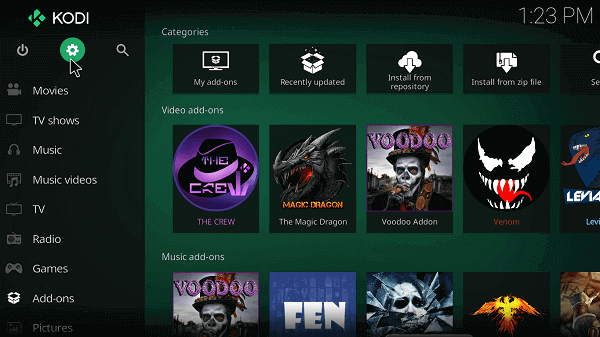
ขั้นตอนที่ 2: เลือกตัวจัดการไฟล์แล้วเลื่อนลงเพื่อค้นหาเพิ่มแหล่งที่มา
ขั้นตอนที่ 3: ดับเบิลคลิกที่ Add Source เพื่อเปิดกล่องโต้ตอบ
ขั้นตอนที่ 4: คลิกที่ไม่มี
ขั้นตอนที่ 5: ป้อนที่อยู่ URL นี้ – http://lazykodi.com/
ขั้นตอนที่ 6: นอกจากนี้ เพิ่มชื่อแหล่งสื่อเป็น 'ขี้เกียจ Kodi' และกดตกลง
ขั้นตอนที่ 6: กลับไปที่เมนูหลักอีกครั้ง
ขั้นตอนที่ 7: คลิกที่เมนู Add-on
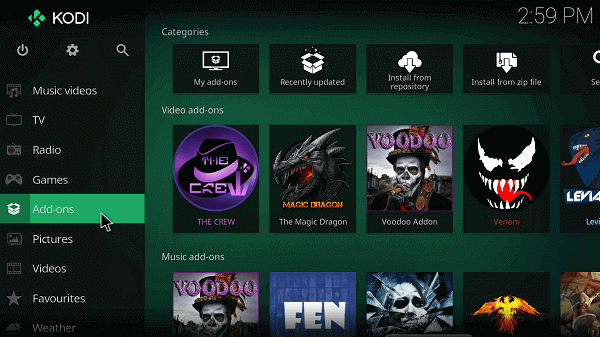
ขั้นตอนที่ 8: เลือกไอคอนกล่อง
ขั้นตอนที่ 9: ติดตั้งจากไฟล์ Zip
ขั้นตอนที่ 10: ทันทีที่กล่องโต้ตอบปรากฏขึ้น ให้ค้นหา Lazy Kodi
ขั้นตอนที่ 11: เลือกที่เก็บ
ขั้นตอนที่ 12: เพิ่มเติม คลิก อพยพ Redux
ขั้นตอนที่ 13: จากนั้นเลือก repository.exodusredux-0.08.zip และเริ่มการติดตั้ง
ขั้นตอนที่ 14: สุดท้าย เมื่อการติดตั้งเสร็จสิ้น ให้คลิกที่ “ติดตั้งจากพื้นที่เก็บข้อมูล”
ขั้นตอนที่ 15: ตอนนี้คลิกที่ Exodus Redux Repo จากรายการ
ขั้นตอนที่ 16: เลือก Exodus Redux จากรายการส่วนเสริมของวิดีโอ
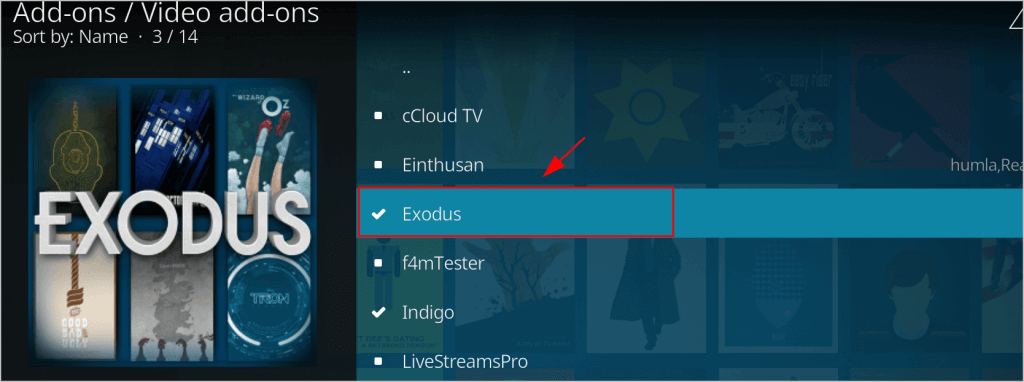
ขั้นตอนที่ 17: คลิกที่ติดตั้งตามด้วยการคลิก "ตกลง."
ขั้นตอนที่ 18: หลังการติดตั้ง เปิดและเล่นภาพยนตร์ที่คุณเลือกจากประเภทและตัวเลือกที่มี
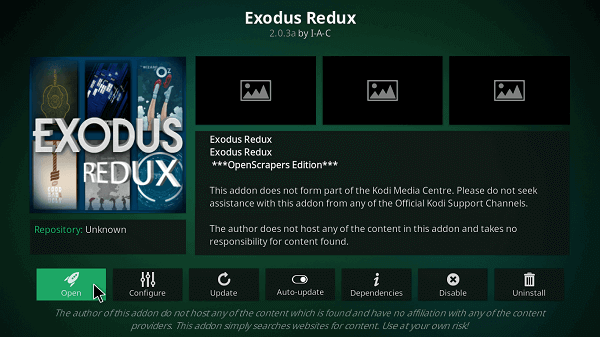
อ่านเพิ่มเติม: สุดยอดเครื่องเล่น IPTV สำหรับ Windows PC
2. ใช้ Kodi Bae เพื่อติดตั้ง Exodus บน Kodi
รับ Exodus บน Kodi ในปี 2020 ด้วยความช่วยเหลือของ Kodi Bae Repository ในลักษณะต่อไปนี้:
ขั้นตอนที่ 1: ดาวน์โหลด อพยพ Kodi Bae Repository บนคอมพิวเตอร์ของคุณและไปที่แท็บ Add-on ของ แพลตฟอร์ม Kodi.

ขั้นตอนที่ 2: แตะที่ไอคอนกล่องแล้วคลิกติดตั้งเพิ่มเติมจากตัวเลือกไฟล์ซิป
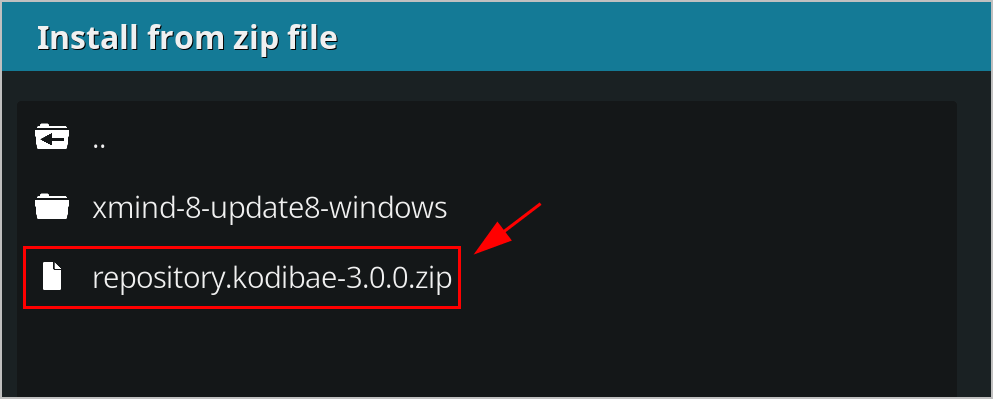
ขั้นตอนที่ 3: เปิดไฟล์ zip และเริ่มกระบวนการติดตั้ง
ขั้นตอนที่ 4: ให้การติดตั้งเสร็จสมบูรณ์
ขั้นตอนที่ 5: หลังจากนั้นไปที่การติดตั้งจากพื้นที่เก็บข้อมูลแล้วไปที่ Kodi Bae Repo.
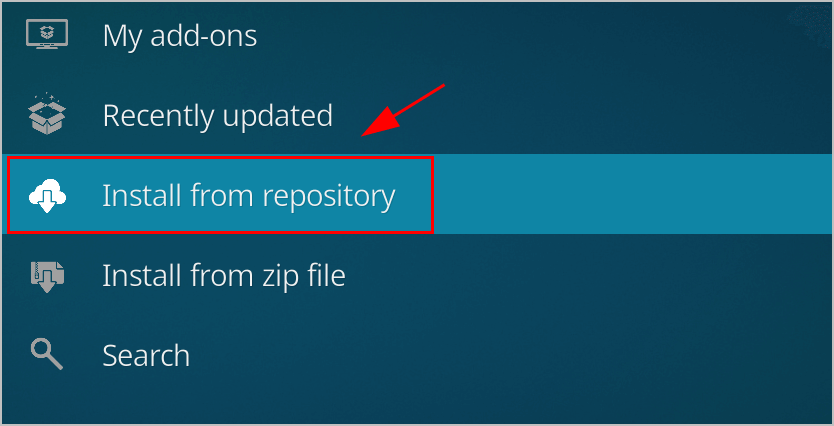
ขั้นตอนที่ 6: นอกจากนี้ ให้ย้ายไปที่ส่วนเสริมของวิดีโอ จากนั้นเลื่อนรายการเพื่อเลือก Exodus
ขั้นตอนที่ 7: ติดตั้งและรอให้เสร็จสิ้น
3. ใช้ Kodil Repo เพื่อติดตั้ง Exodus บน Kodi
คุณสามารถติดตั้งโปรแกรมเสริม Exodus ให้กับ Kodi ได้โดยใช้ Kodil Repo ด้วยวิธีต่อไปนี้:
ขั้นตอนที่ 1: เปิด Kodi แล้วกดที่ไอคอนการตั้งค่า
ขั้นตอนที่ 2: จากนั้นไปที่ File Manager และดับเบิลคลิกที่ Add Source
ขั้นตอนที่ 3: ใส่ URL http://lvtvv.com/repo/ และคลิก "ตกลง"
ขั้นตอนที่ 4: เปลี่ยนชื่อแหล่งสื่อนี้เป็น Kodil แล้วคลิกตกลง
ขั้นตอนที่ 5: กลับไปที่ หน้าจอหลักของ Kodi และคลิกที่แท็บ Add-on
ขั้นตอนที่ 6: จากนั้นไปที่ไอคอนกล่องแล้วคลิก
ขั้นตอนที่ 7: ติดตั้งจากตัวเลือกไฟล์ zip
ขั้นตอนที่ 8: เลือกตัวเลือก Kodil จากนั้นคลิกที่ Kodil.zip.
ขั้นตอนที่ 9: ทันทีที่การแจ้งเตือนปรากฏขึ้น ให้คลิกที่ตัวเลือก ติดตั้งจากพื้นที่เก็บข้อมูล
ขั้นตอนที่ 10: ไปที่ ที่เก็บ Kodil และเปิดส่วนเสริมวิดีโอ
ขั้นตอนที่ 11: ตอนนี้คลิกที่อพยพและติดตั้ง
คำพูดสุดท้าย
เมื่ออธิบายวิธีการข้างต้นสำหรับการติดตั้ง Exodus บน Kodi แล้ว คุณสามารถเพลิดเพลินกับภาพยนตร์ได้หลากหลาย วิดีโออนิเมะและรายการทีวีอย่างสะดวกสบายจากแพลตฟอร์ม Kodi คุณยังสามารถเพลิดเพลินกับกีฬาและสารคดีพร้อมกับฟังเพลงและวิทยุ